windows10登录QQ右下角不显示qq图片如何办
发布日期:2018-06-26 作者:Win10正式版官网 来源:www.52xitong.comwindows10登录QQ右下角不显示qq图片如何办
办法一:
1、登了qq,装机系统,任务栏也就是电脑右下角无显示qq图片,然后不熟悉如何点击qq窗口。碰到这种情况,都可以通过按快捷键来点击qq窗口,快捷键是“Ctrl+Alt+Z”,记住一定要同时按下这三个键,就可以唤出qq窗口;

2、qq窗口出来以后,大家先看一下任务栏那里有无隐藏的图片,看一下有无倒三角图片或是小尖尖符号,如果有的话就打开它。我这里是小尖尖符号,然后就会显示出来被隐藏的图片,大家看到qq图片也被隐藏到这里了,如果要取消隐藏,那么先单击“自定义”;
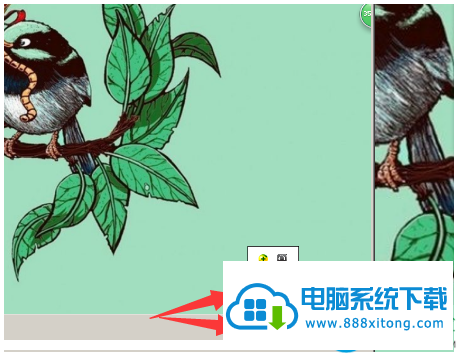
3、在这里大家可以设置任务栏的通知区域图片,下拉找到腾讯QQ,看到其图片和通知都被隐藏了,打开其后的倒三角按钮,然后选中“显示图片和通知”;
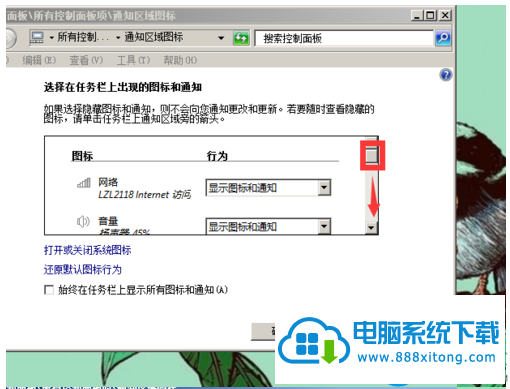

4、选好以后,打开“确定”按钮确定操作便可,退出,然后看到任务栏的qq图片显示出来了。


办法二:
1、这个办法适用于qq设置未在任务栏显示qq图片。首先,同时按下“Ctrl+Alt+Z”这三个键,唤出qq窗口;

2、然后在qq窗口的左下角找到一个齿轮状的表示设置的图片,打开它进行相关设置;
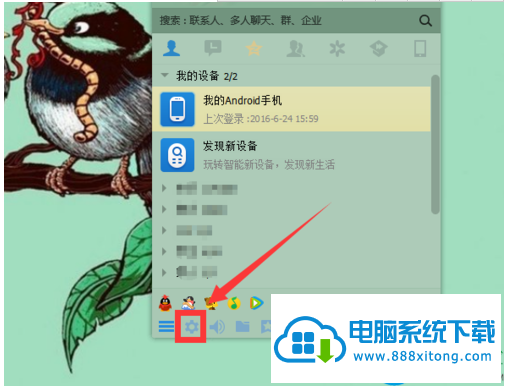
3、在【登录设置】下的【主面板】项下,查看【在任务栏通知区域显示QQ图片】这一项前有无打勾,如果无打钩,那么把它勾选上,然后退出便可;

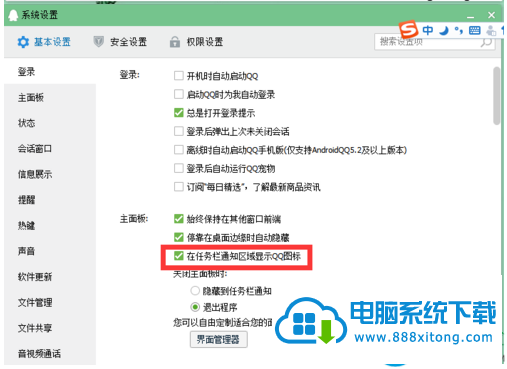
4、最后大家看到任务栏就显示出qq图片了。

相关系统推荐
Win10文章资讯栏目
Win10文章资讯推荐
win10系统下载排行
友情链接